ステータスバー
status barは、現在読み込まれているモデルに関する情報、およびページとpanelの説明を表示します。
アプリケーションの最下部に位置するstatus barは、Viewメニューで表示のオン / オフを切り替えできます。チェックマークは、ツールバーがその時点で表示されていることを示します。
メッセージ
status barの左側には、メッセージとユーザーインターフェース内でアクティブとなっている機能の説明が表示されます。
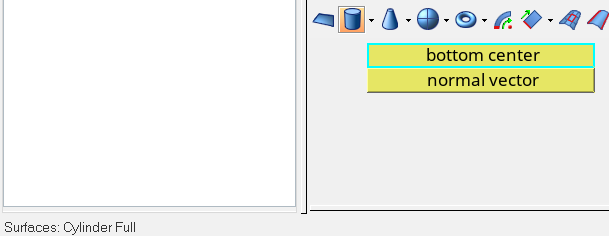
Figure 1. Surfacesパネル、Cylinder Fullサブパネル. パネルおよびサブパネル名はstatus barに表示されます。
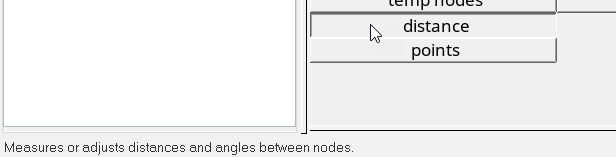
Figure 2. Distanceパネル. Distanceパネルの説明は、status barに表示されます。
エラーメッセージや、ステータスの更新、完了した操作といった様々なメッセージも表示され、タイトルとステータス情報を一時的に無効にします。
- 赤色
- エラーメッセージ
- 緑色/灰色
- ステータスのアップデート、完了した操作などの各種メッセージ。これらのメッセージは、HyperMeshクラシックダークメニューカラーの使用時には緑色で、Windowsライトメニューカラーの使用時には灰色で表示されます。
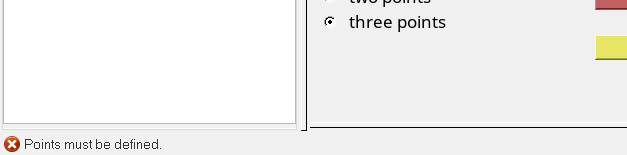
Figure 3. エラーメッセージ
status barからメッセージを消去するには、マウスボタンをクリックします。
現在のコレクター

Figure 4. 現在のコレクター